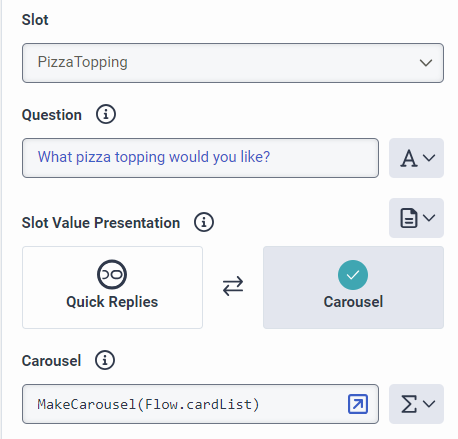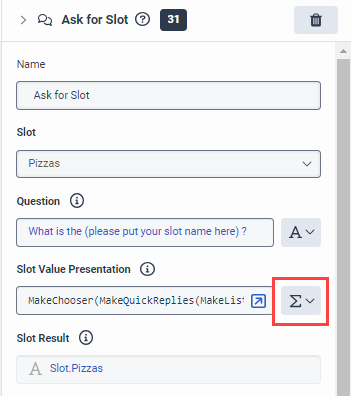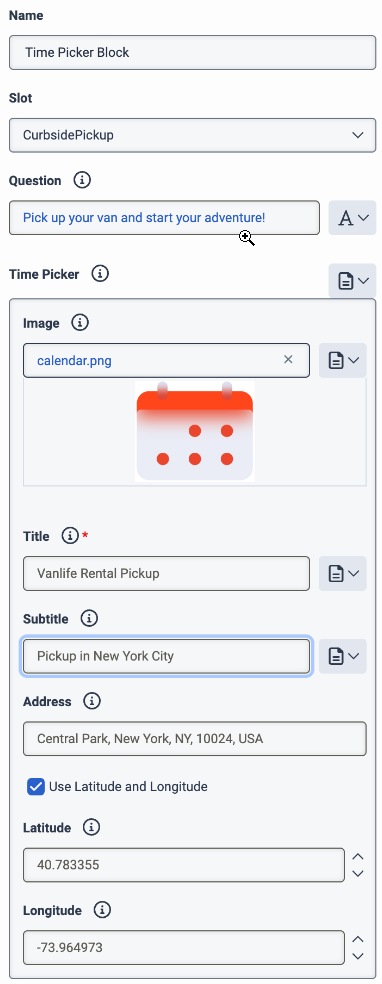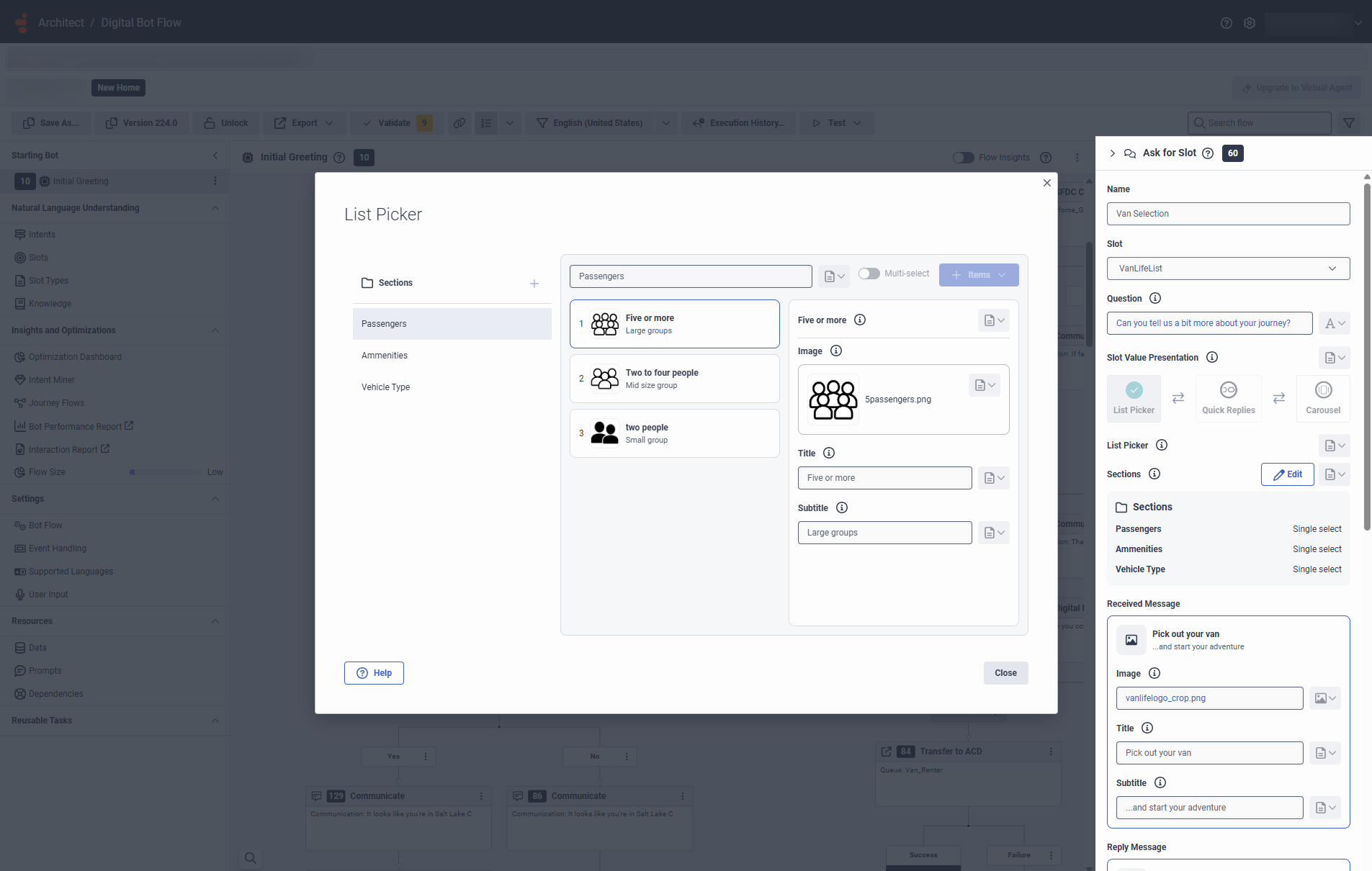| 名前フィールド |
アクションの識別名を入力してください。 ここで入力したラベルは、フロー構造に表示されるアクションの名前になります。 |
| スロット |
事前設定されたスロットを選択します。選択したスロット タイプに応じて、プレゼンテーション テンプレートはスロット値のプレゼンテーションまたは時間ピッカーに切り替わります。
スロットは、自然言語理解ペインで構成されます。詳細については、スロットとスロットの種類を理解する。
|
| 質問 |
ボットがスロットを要求するときに出す通信。
|
| スロット・バリュー・プレゼンテーション |
List Picker: Select this option to create and send a list of items for the user to choose from. For example, you can send a list picker for users to choose one or more order IDs from an order list.
|
|
クイックリプライ : ユーザーが次に何をしたいかを示すためのボタンを作成するには、このオプションを選択します。 例えば、ホテルの部屋を予約する、ホテルのイベントセンターに連絡する、食事の時間を聞くなどです。
|
|
カルーセル : このオプションを選択すると、画像、タイトル、または説明付きのカードが作成され、ユーザーに強化されたビジュアルエクスペリエンスが提供されます。
|
| List Picker |
When you choose to use a list picker in an Ask for Slot action and select a slot, Architect populates a section (default) with the list of items configured in the selected slot. You can add more sections, remove sections, and customize the list of items under each section to match your needs.
To configure a list picker, perform the following steps:
- Create the appropriate slot (list type) and slot type values.
- Ask for Slot アクション をフローの適切な場所に追加し、以下の手順に従います:
- 名前を追加する。
- スロット]で、ステップ1で作成したスロットを選択します。
- 質問」の下に、ボットが顧客に提示する質問を追加します。
- Under Slot Value Presentation, select List Picker.
- To customize the list picker, click Edit against Sections. The List Picker dialog box appears.
- To customize a section, select the section and follow these optional steps:
- Type a name for the section.
- Toggle Multi-Select on or off. Multi-selection mode allows users to choose more than one item under a section. Note that if you want to use Multi-Select, the list slot type must allow capturing multiple values. For more information, see Use custom list slot types in a bot flow.
- To choose the list of items for the selected section, click Items. Available items are retrieved from the list slot that you selected in the Slot field of the Ask for Slot action.
- Select an item and then customize its image and subtitle. You cannot edit the item’s title.
- To change the order of display of items in a section, click More on an item and select the Reorder options, or drag and drop the item in the appropriate position on the item list.
- To move the item to another section, click More on an item and select the Move to option.
- To add a new section, click the icon to the right of Sections.
- To change the order of display of items in a section, click More on a section and select the Reorder options, or drag and drop the section in the appropriate position on the section list.
- To remove a section, click More on a section and select Remove. Note: You cannot remove the default section.
- 保存するをクリックします。
- To customize the received message, click the Received Message tile and perform the following steps:
- Add a title for the received message.
- (Optional) Add an image.
- (Optional) Add a subtitle.
- To customize the reply message that shows the user’s list selection, click the tile below Reply Message and perform the following steps:
- (Optional) Add an image.
- (Optional) Add a subtitle.
- アクションの残りの要素を設定する。
ノート:
- Before you add the Ask for Slot action (with list picker presentation), identify whether the user’s device can handle list pickers. To confirm the device capability, you can use the expression,
(FindString(Flow.deviceCapabilities,"LIST") > 0), for example, in a Decision or Switch action before the Ask for Slot action.
- When including images, ensure that the total payload size of the list picker stays under 5 MB and each individual image does not exceed 200 KB in size. Also, ensure that your images have unique names when using multiple images.
- The list picker must contain at least one section, with list elements aggregated beneath.
- If you are configuring a single select list picker, you can still create sections. However, only the first section is sent to the user’s device.
|
| クイック返信 |
When you choose to use quick replies in an Ask for Slot action and select a slot, Architect populates your quick replies for you. In quick reply cards, you can use expressions to specify button types, values, and labels. For example:MakeChoice("type", "value", "label").
- 適切なスロットとスロットタイプの値を作成する。
- Ask for Slot アクション をフローの適切な場所に追加し、以下の手順に従います:
- 名前を追加する。
- スロット]で、ステップ1で作成したスロットを選択します。
- 質問」の下に、ボットが顧客に提示する質問を追加します。
- スロット・バリュー・プレゼンテーションで、クイック返信 を選択します。
- クイック返信で、ボタンがステップ1で作成したスロットタイプの値に対応していることを確認してください。
- (オプション) クイック返信ボタンをクリックし、値 の下に、顧客がクリックしたときにアーキテクトが使用するポストバック値またはURL値を入力します。 オプションのラベルを追加しない場合、アーキテクトはここで入力した値をボタンのラベルとして使用します。 しかし、複数のカードがあり、ボタンのラベルが同じ場合(例えば「view」)、ここに入力する値によって、顧客がどのボタンを選択したかをボットに区別させることができます。
- スロット結果」の下で、「 式モード」 をクリックし、「変数」 を選択し、顧客の選択値を格納する変数を入力する。 顧客が選択しない場合、値は指定なしのままとなる。
- アクションの残りの要素を設定する。
- クイック返信からカルーセルに設定を変更するには、 Switch presentation をクリックします。
メモ:
- Before you add the Ask for Slot action (with quick replies presentation), identify whether the user’s device can handle quick replies. To confirm the device capability, you can use the expression,
(FindString(Flow.deviceCapabilities,"QUICK") > 0), for example, in a Decision or Switch action before the Ask for Slot action.
|
| カルーセル |
カルーセル コレクションには、カードごとに少なくとも 1 個、最大 3 個のアイテム、およびカルーセルごとに 10 個のカードが必要です。Genesysでは、最適なビジュアルのために800×400ピクセルまたはそれに近いサイズの画像を使用することを推奨しています。カルーセルカードを追加する際、式を使って画像、カードタイトル、カード説明を追加することができます。例えば:MakeImageFromUrl(your_URL) 。
- 適切なスロットとスロットタイプの値を作成する。
- Ask for Slot アクション をフローの適切な場所に追加し、以下の手順に従います:
- 名前を追加する。
- スロット]で、ステップ1で作成したスロットを選択します。
- 質問」の下に、ボットが顧客に提示する質問を追加します。
- スロット・バリュー・プレゼンテーションで、カルーセル を選択する。
- Carousel]で、ボタンがステップ1で作成したスロットタイプの値に対応していることを確認します。
- カルーセルカードをクリックし、以下の手順に従ってください:
- Select an Image をクリックし、既存の画像を選択するか、新しい画像をインポートします。 または、、イメージビルダーで画像を追加することもできます。 詳しくは、イメージビルダーで画像を追加する をご覧ください。
- 画像の下に表示される必須タイトルを追加します。
- (オプション)タイトルの下に表示される説明を追加します。
- スロットタイプの値に基づいて、ボタン名が入力されることに注意してください。
- カルーセルカードにボタンを2つまで追加するには、以下の手順に従ってください:
- ボタン をクリックする。
- URL値」の下に、顧客がクリックしたときにアーキテクトが使用するURL値を入力します。
- ステップ82で入力した値とは異なるボタンラベルを追加するには、Add alternative label をクリックし、ボタンの表示ラベルを入力します。
- 手順 a ~ d を繰り返して、3 番目のボタンを追加します。
- カルーセルカードを1枚追加するごとに、手順5~6を繰り返す。
- スロット結果」の下で、「 式モード」 をクリックし、「変数」 を選択し、顧客の選択値を格納する変数を入力する。 顧客が選択しない場合、値は指定なしのままとなる。
- アクションの残りの要素を設定する。
- クイック返信からカルーセルに設定を変更するには、 Switch presentation をクリックします。
|
| 時間ピッカー |
時間ピッカーを追加するときに、画像、タイトル、サブタイトル、場所を追加できます。
- 適切なスロットとスロットタイプの値を作成する。
- Ask for Slot アクション をフローの適切な場所に追加し、以下の手順に従います:
- 名前を追加する。
- スロット]で、ステップ1で作成したスロットを選択します。
- 質問」の下に、ボットが顧客に提示する質問を追加します。
- 時間ピッカーをカスタマイズするには、次の手順に従います。
- Select an Image をクリックし、既存の画像を選択するか、新しい画像をインポートします。 または、、イメージビルダーで画像を追加することもできます。 詳しくは、イメージビルダーで画像を追加する をご覧ください。
- 画像の横に表示されるタイトルを追加します。
- (オプション) タイトルの下に表示されるサブタイトルを追加します。
- (オプション) イベント アドレスを追加するには、次の手順に従います。
- の中で住所フィールドにイベント アドレスを入力します。Architect は先行入力機能を使用して、入力時に住所の候補を表示します。
- 提案されたアドレスのいずれかを選択するか、アドレスを手動で入力します。
- 場所の正確な座標を追加するには、緯度と経度を使用する。提案された住所のいずれかを選択した場合にのみ、座標が自動的に更新されます。
注意: 緯度と経度を使用して場所を定義するフロー作成者は、住所分野。このデータは、エンドユーザーのデバイス上の予約ラベルとして使用されます。さらに、住所を手動で入力する場合は、正しい位置座標も入力してください。一部のメッセージング チャネルでは、座標を使用して場所を導き出し、入力した住所を場所ラベルとして表示します。
- アクションの残りの要素を設定する。
メモ:
- Before you add the Ask for Slot action (with time picker presentation), identify whether the user’s device is capable of handling time pickers. To confirm the device capability, you can use the expression,
(FindString(Flow.deviceCapabilities,"TIME") > 0), for example, in a Decision or Switch action before the Ask for Slot action.
|
| スロット結果 |
顧客が選択した値を格納する変数。 顧客が選択しない場合、値は指定なしのままとなる。
|
| カスタム検証 |
このブール式を使用すると、より多くの検証ロジックを構成できます。フローは実行時に式を評価する際に、それを使用して、受信した値がこれらの追加要件を満たしているかどうかを判断します。式が false または NOT_SET ブール値に評価された場合、値は無効と見なされます。
|
| 継続プロンプト |
AI 搭載スロットが部分的にしか収集されていない場合にボットが生成する通信で、ユーザーにさらなる入力を促します。
|
| プロンプト |
ユーザーから部分的な入力を受け取ったときにボットが生成する通信を入力します。
注記:AIパワースロットをキャプチャするボットフローのスロット要求アクションを設定する場合、次のような特殊文字を使用できます。\ / - Genesys Cloudでは、次の式を使用してプロンプトを設定することをお勧めします。ToCommunicationSsml("<speak><say-as interpret-as=\"characters\">" + Slot.<Your slot name>+ "</say-as></speak>") 。推奨されるプロンプト式により、テキスト読み上げ (TTS) エンジンが特殊文字を適切に認識できるようになります。
|
| 継続プロンプトをカスタマイズする |
継続再プロンプト フィールドを有効にし、継続プロンプトのリストを作成できるようにします。ボットは、部分的な入力イベントを受け取った後、これらのプロンプトを段階的に返します。
注記:継続再プロンプトでは最大 10 個のプロンプトを設定できます。
|
| 入力なし |
ボットがユーザー入力を受けないときに出す通信を入力します。
注記: Digital Bot Flows では、入力再プロンプトは有効になっていません。 ボットは定義した設定を返します設定>ユーザー入力>入力が検出されませんでした>入力なしの謝罪質問コミュニケーションと組み合わせます。
|
| 入力不要のカスタマイズ |
No Input Reprompts]フィールドを有効にし、ボットがユーザーからの入力を受けなかった後に段階的に返す入力禁止プロンプトのリストを作成できるようにします。
|
| リプロンプトを入力しない |
ボットがNo Inputを受け取った後、No Input Repromptsコレクションの中で、そのアクションに対して現在受け取ったNo Inputの数に対応する位置の通信を返します。 例えば、最初のNo Inputがトリガーとなり、ボットは定義されたコレクション内の最初のNo Inputリプロンプトを使用します。
No Input Repromptコレクションの長さは、設定 >ユーザー入力 >No Input Detected >No Input Retriesの最大数 で定義した、特定のアクションのNo Input Retryの最大数にも優先されます。 例えば、コレクションに2つのリプロンプトを定義した場合、ボットは2回リトライします。 空のコレクションは、No Matchの再試行をオフにします。
注記:ボットはあなたが設定した設定を返します設定>ユーザー入力>一致するものが検出されませんでした>試合不参加の謝罪No Match 通信と組み合わせます。
|
| デフォルト 無入力 |
入力なし]フィールドを有効にし、ボットが入力なしを受け取った後に返す[入力なし]プロンプトを1つ定義することができます。
|
| 一致なし |
ユーザーの入力が有効なマッチングでない場合にボットが返す通信です。
注記:ボットはあなたが設定した設定を返します設定>ユーザー入力>一致するものが検出されませんでした>試合不参加の謝罪No Match 通信と組み合わせます。
|
| カスタマイズ No Match |
No Match Repromptsフィールドを有効にし、No Matchプロンプトのリストを作成することができます。 ボットは、No Match入力イベントを受け取った後、これらのプロンプトをインクリメンタルに返します。
|
| No Match Reprompts |
ボットはNo Match入力を受け取ると、No Match Repromptsコレクションの中で、そのアクションに対して受け取った現在のNo Match入力の数に対応する位置の通信を返します。 例えば、最初のNo Match入力がトリガーとなり、ボットは定義されたコレクション内の最初のNo Matchリプロンプトを使用します。
No Match Repromptコレクションの長さは、設定 >ユーザー入力 >No Match Detected >No Match Retriesの最大数 で定義した、その特定のアクションのNo Match Retriesの最大数にも優先されます。 例えば、コレクションに2つのリプロンプトを定義した場合、ボットは2回リトライします。 空のコレクションは、No Matchの再試行をオフにします。
注記:ボットはあなたが設定した設定を返します設定>ユーザー入力>一致するものが検出されませんでした>試合不参加の謝罪No Match 通信と組み合わせます。
|
| 初期設定 一致しない |
デフォルトのNo Matchフィールドを有効にし、No Match入力イベントを受信した後にボットが返す単一のNo Matchプロンプトを定義することができるようになります。
|
|
確認モード
|
このオプションは、参加者から提供されたスロット値が正しいかどうかをボットが確認するかどうかを制御します。
この設定が実行時に「常に」と評価され、参加者が指定した値が「検証」セクションの設定に従って有効な場合、ボットは「確認の質問」通信を使用して参加者に確認します。
- デフォルト: 「ない」
- 許容される価値 • 常に • 決してしない
|
| パス |
- 最大入力なし : Max No Inputsパスの有効/無効を設定します。 このオプションを有効にすると、ボットがこのアクションに設定した無入力再試の最大数を超えた場合、フローはこの出力経路をたどります。
- 最大一致なし:最大一致数パスを有効または無効にします。このオプションを有効にすると、ボットがこのアクションに設定した一致なしの再試行の最大回数を超えると、フローはこの出力パスに従います。
ノート:
- このパスを無効にした場合、出力パスに設定したフローは削除されず、非表示になります。
- このパスを有効にすると、アクションが正常に実行されると、このアクションはデフォルトのパスを取ります。
|